Vypnúť rozloženie stránky v programe Microsoft Excel
Režim označovania stránok v programe Excel je veľmi pohodlný nástroj, pomocou ktorého môžete ihneď vidieť, ako stránka bude vyzerať ako prvky pri tlači a následne ich upravovať. Okrem toho v tomto režime môžete zobraziť hlavičky a päty - špeciálne poznámky na hornom a dolnom okraji stránok, ktoré nie sú viditeľné za normálnych prevádzkových podmienok. Avšak, nie vždy pracovať v takýchto podmienkach pre všetkých používateľov, je relevantná. Navyše, keď sa používateľ prepne do normálneho režimu prevádzky, zistí, že aj tie prerušované čiary označujúce hranice strán zostanú viditeľné.
obsah
Odstránenie rozloženia
Poďme zistiť, ako vypnúť režim rozloženia stránky a zbaviť sa vizuálnej indikácie hraníc na hárku.
Metóda 1: Zakázať rozloženie stránky v stavovom riadku
Najjednoduchší spôsob opustenia režimu rozloženia stránky je zmeniť pomocou ikony na stavovej lište.
Tri tlačidlá vo forme ikon na prepnutie zobrazovacieho režimu sa nachádzajú na pravej strane stavového panela naľavo od regulátora stupnice. Pomocou týchto funkcií môžete nakonfigurovať nasledujúce režimy činnosti:
- normálna;
- strana;
- rozloženie stránky.
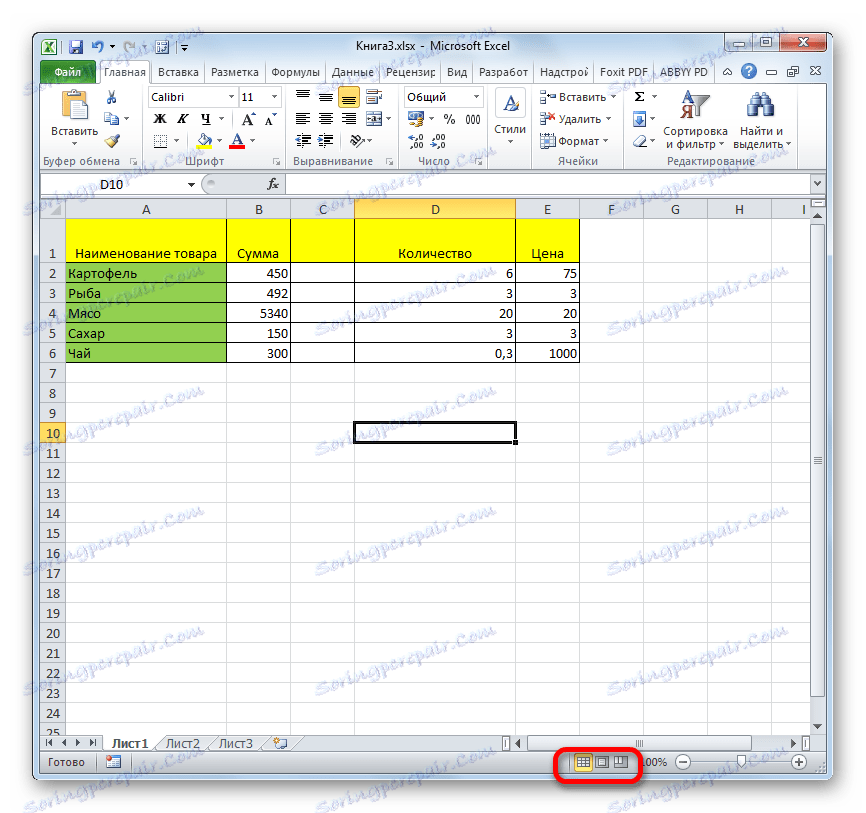
V posledných dvoch režimoch sa hárka rozdelí na časti. Ak chcete odstrániť túto divíziu, stačí kliknúť na ikonu "Normálna" . Režim sa prepne.
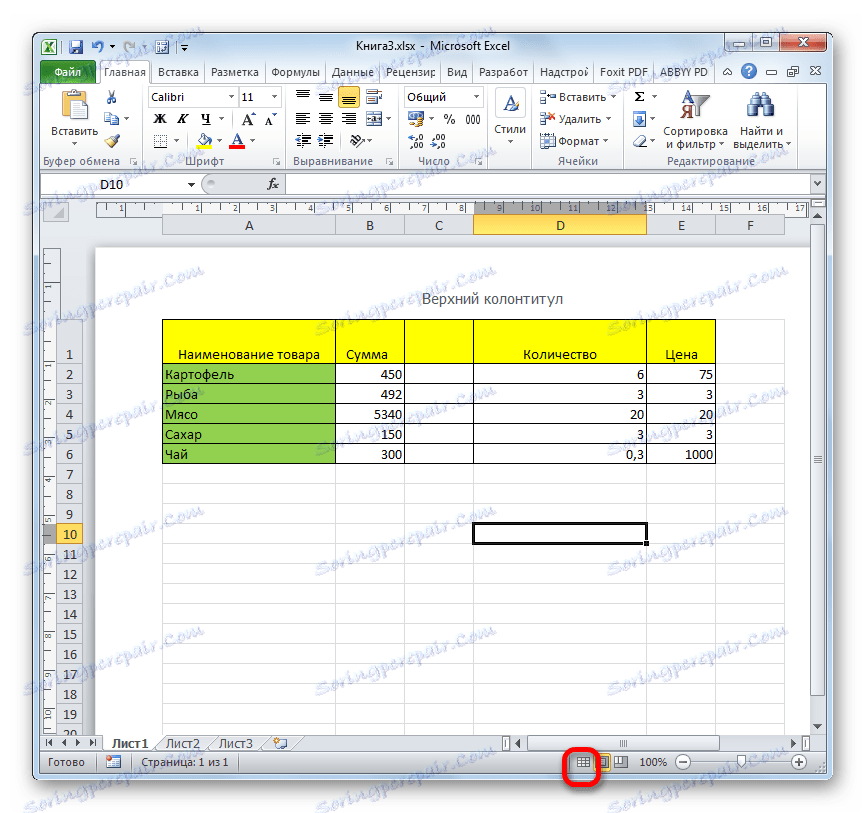
Táto metóda je dobrá, pretože môže byť použitá jedným kliknutím, ktorý sa nachádza na ktorejkoľvek karte programu.
Metóda 2: karta Zobrazenie
Prepínanie režimov práce v Exceli môže byť tiež pomocou tlačidiel na páse na karte "Zobraziť" .
- Prejdite na kartu "Zobraziť" . Na páse krabice v okne "Zobrazenie režimov knihy" kliknite na tlačidlo "Normálne" .
- Potom sa program prepne z pracovných podmienok v režime označovania na bežný.
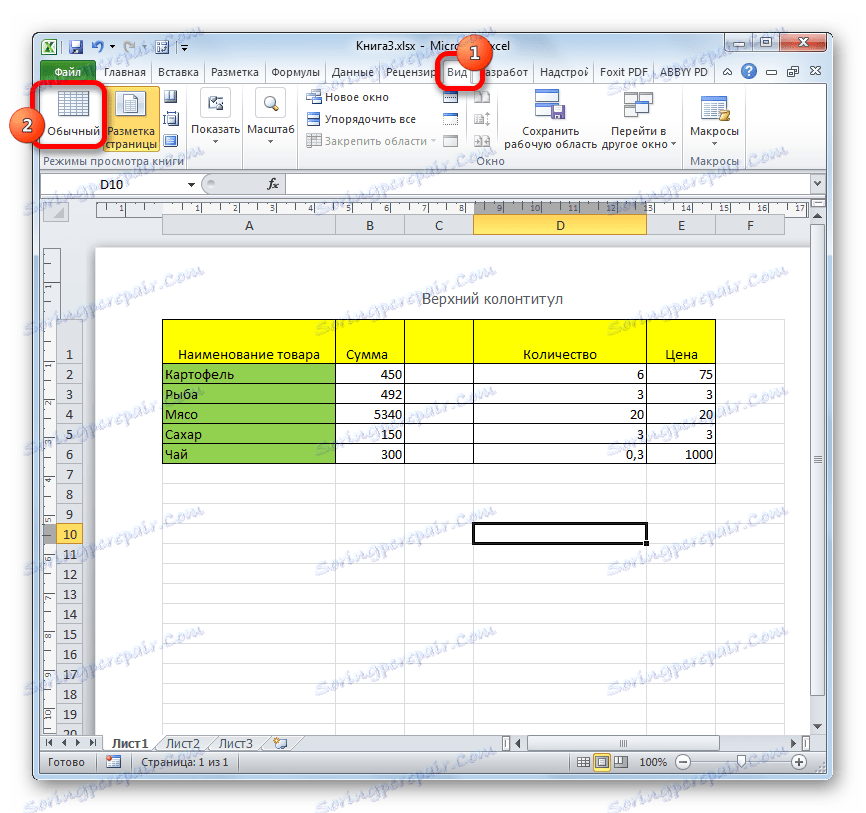
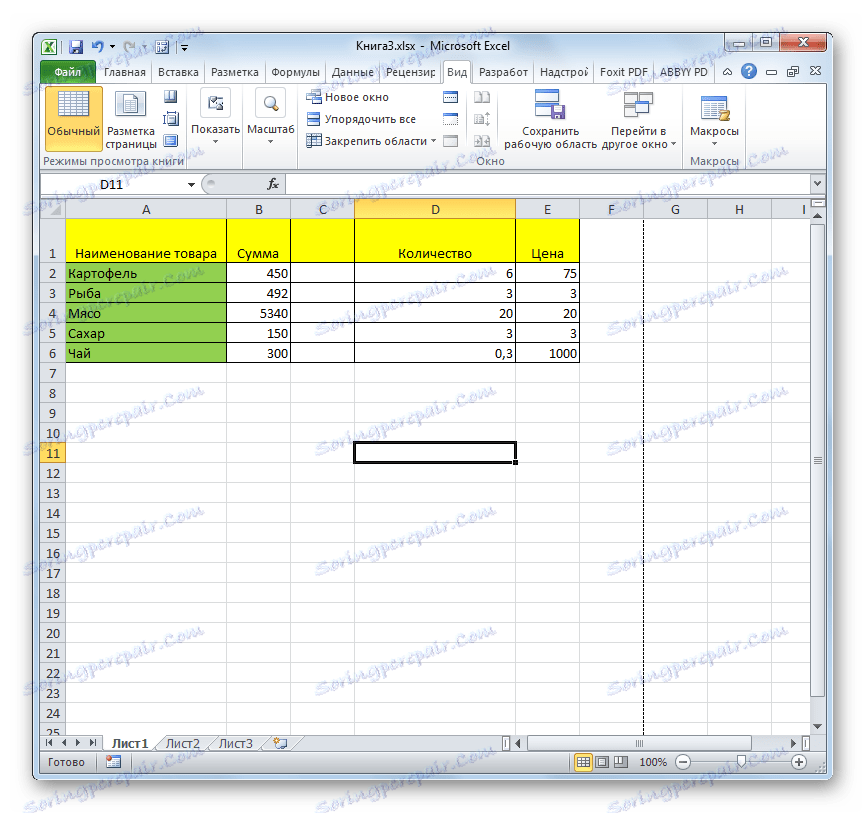
Táto metóda, na rozdiel od predchádzajúcej metódy, zahŕňa ďalšie manipulácie súvisiace s prechodom na inú kartu, no niektorí používatelia ju však radšej používajú.
Metóda 3: Odstráňte bodkovanú čiaru
Ale aj keby ste prešli z režimu rozloženia stránky alebo strany na normálnu, bodkovaná čiara s krátkymi pomlčkami, ktoré roztrhajú list na časti, zostane. Na jednej strane vám pomáha navigovať, či obsah súboru zapadá do vytlačeného hárku. Na druhej strane takéto rozdelenie listu nepožíva každého používateľa, môže mu odvrátiť pozornosť. Navyše nie každý dokument je určený na tlač, a preto sa táto funkcia stane jednoducho zbytočnou.
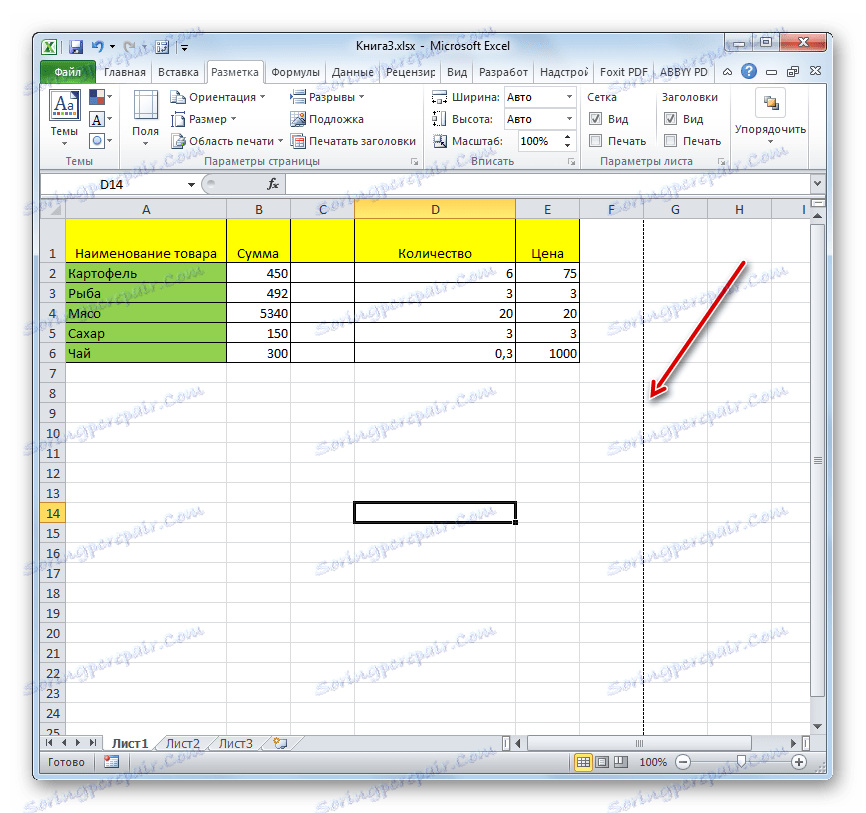
Je potrebné poznamenať, že jediný jednoduchý spôsob, ako sa zbaviť týchto krátkych bodkovaných riadkov, je reštartovať súbor.
- Pred zatvorením okna nezabudnite uložiť výsledky zmien kliknutím na ikonu vo forme diskety v ľavom hornom rohu.
- Potom kliknite na ikonu vo forme biely krížik napísaný červeným štvorcom v pravom hornom rohu okna, to znamená, kliknite na štandardné tlačidlo zatvorenia. Nie je potrebné zatvárať všetky okná aplikácie Excel, ak máte súčasne spustených niekoľko súborov, pretože stačí dokončiť prácu v konkrétnom dokumente, kde je prítomná bodkovaná čiara.
- Dokument bude zatvorený a pri jeho reštartovaní už nebudú k dispozícii krátke bodkované čiary, ktoré roztrhajú hárok.
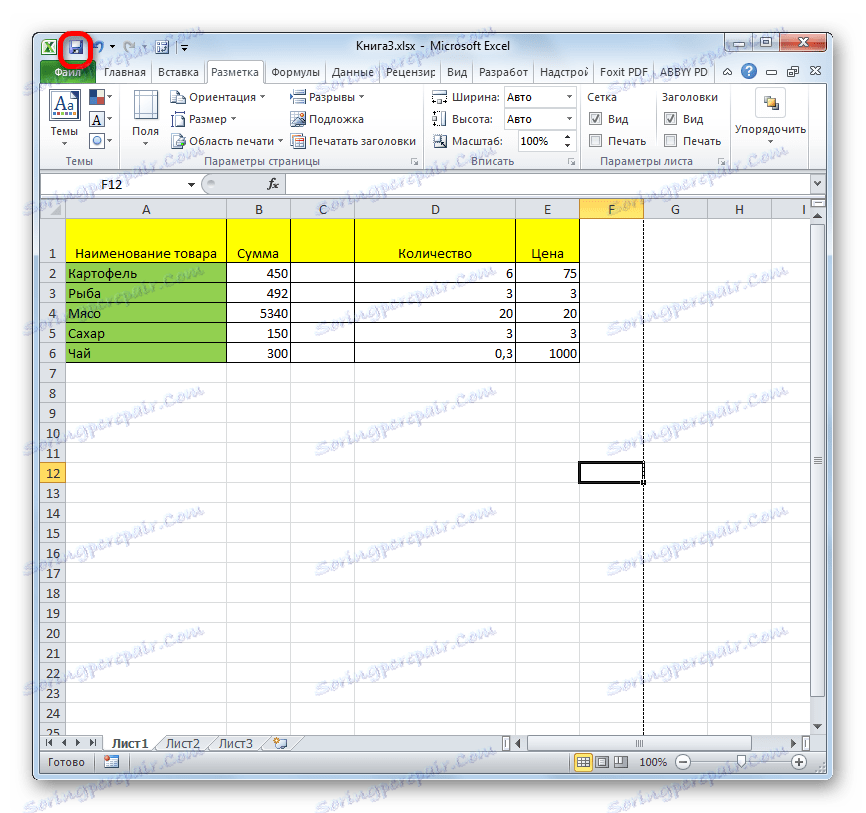

Metóda 4: Odstrániť prerušenie stránky
Okrem toho môže byť list Excel označený aj dlhými bodkovanými čiarami. Táto značka sa nazýva prerušenie stránky. Môžete ho zapnúť iba ručne, aby ste ho mohli vypnúť, musíte v programe vykonať nejaké manipulácie. Medzi takéto medzery patrí, ak chcete vytlačiť určité časti dokumentu oddelene od hlavného tela. Ale takáto potreba neexistuje po celú dobu, navyše táto funkcia môže byť neúmyselne zapnutá a na rozdiel od jednoduchého rozloženia stránky viditeľného len na obrazovke monitora, tieto medzery skutočne odtrhnú dokument pri tlači, čo je vo väčšine prípadov neprijateľné , Potom je nevyhnutné vypnúť túto funkciu.
- Prejdite na kartu "Označenie" . Na páse v nástroji "Parametre stránky" kliknite na tlačidlo "Breaks" . Zobrazí sa rolovacia ponuka. Prejdite na položku "Obnoviť prerušenie stránky" . Ak kliknete na položku Odstrániť prerušenie stránky , iba jedna položka sa odstráni a všetky ostatné zostanú na hárku.
- Potom sa odstránia prestávky vo forme dlhých bodkovaných čiar. Bude to však malá bodkovaná značka. Ak to považujete za potrebné, môžu byť odstránené, ako je to opísané v predchádzajúcej metóde.
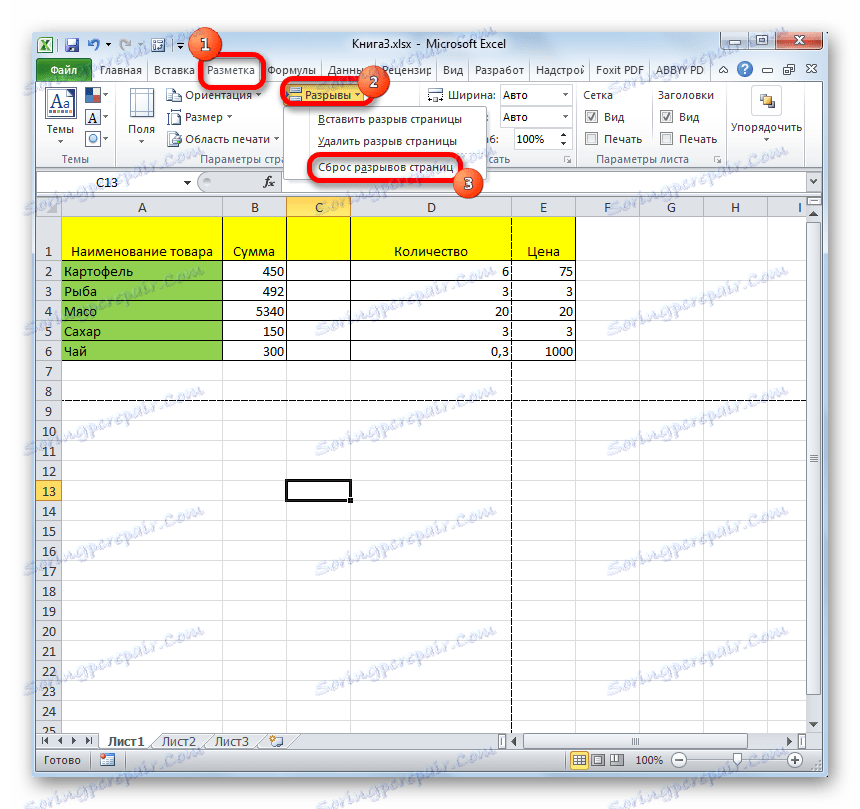
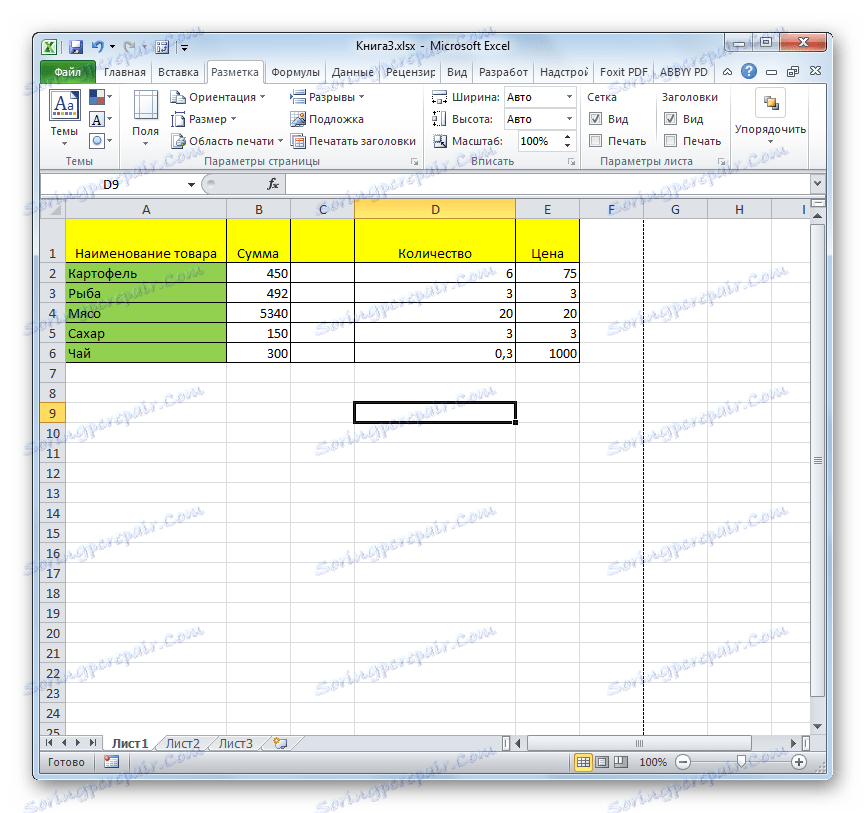
Ako môžete vidieť, je jednoduché vypnúť režim rozloženia stránky. Ak to chcete urobiť, stačí kliknúť na príslušné tlačidlo v rozhraní programu. Ak chcete odstrániť bodkované označenie, ak bráni používateľovi, musíte reštartovať program. Odstránenie medzier v podobe riadkov s dlhou bodkovanou čiarou sa dá vykonať pomocou tlačidla na páske. Preto, aby sa odstránil každý variant označovacieho prvku, existuje samostatná technológia.